
(926)274-88-54
Бесплатная доставка.
Бесплатная сборка.
График работы:
Ежедневно. С 8-00 до 20-00.
Почта: soft_hous@mail.ru
 |
Звоните! (926)274-88-54 Бесплатная доставка. Бесплатная сборка. |
Ассортимент тканей График работы: Ежедневно. С 8-00 до 20-00. Почта: soft_hous@mail.ru |
  
|
Читальный зал --> Разработка печатных плат (радиоэлектроника) Источник питания-2 . Цифра 2 (два) говорит, что вы создали вторую версию проекта. Размещение элементов на рабочем поле после загрузки файла перечня цепей далеко до соверщенства, и, прежде чем заняться трассировкой печатных проводников, с проектом предстоит еще поработать. Вначале необходимо заменить имитаторы на нормальные посадочные места. Замена имитаторов Очевидно, что необходимость в этой операции возникает только при наличии имитаторов, и в зависимости от конкретной ситуации может решаться по-разному: извлечением из библиотеки необходимого посадочного места; извлечением из библиотеки нескольких посадочных мест, заменяющих один имитатор; разработкой нового посадочного места непосредственно на рабочем поле. В нашем примере требуется замена имитатора, записанного в проекте вместо диодного моста. Для первого случая заменим его на элемент КЦ410А, который является законченным диодным мостом. Если в вашей библиотеке такого элемента нет, то, не выходя из программы РСВ, запустите программу Pattern Editor, в которой создайте посадочное место этого элемента. Необходимые конструктивные параметры диодной сборки КЦ410А показаны на рис. 5.21. Готовое посадочное место запишите в архивную библиотеку Источник питания.ИЬ , с которой вы работаете. Далее выполните команды Place Component (Размещение компонента), известными приемами выведите на рабочее поле посадочное место диодного моста КЦ410А и разместите его рядом с имитатором или по возможности близко от него. Теперь необходимо перенести (перебросить) линии связи на новый компонент. Сделать это можно только поштучно, удалив одни линии связи и начертив 35,8 ООО о 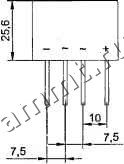 01,036 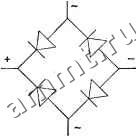 взамен новые (или наоборот). Но в любом случае вы столкнетесь с трудностями, вызванными тем, что имитатор имеет только один условный контакт, к которому сходятся все линии связей, и понять, какая связь с чем должна соединяться, иногда бывает сложно. Поэтому в большинстве случаев переносить или восстанавливать удаленные линии связей необходимо, имея перед глазами электрическую схему. Чтобы не прибегать к распечатке электрической схемы, вы можете воспользоваться возможностью одновременного запуска двух (или более) программ. Кстати, это могут быть совершенно различные программы, например AutoCAD, Word и т. д. Работа с двумя программами В данном случае пойдет речь о варианте работы одновременно с программами Schematic и РСВ. Будем считать, что одна из программ запушена, например P-CAD РСВ, и теперь предстоит запустить другую программу. Операционная система Windows позволяет это сделать несколькими приемами, но в данном случае воспользуемся внутренними возможностями программы РСВ. Выполните: МН Utils (Служебные программы) -> P-CAD Schematic (Программа создания схем). В результате на экране компьютера развернется рабочее окно новой программы, которое перекроет окно другой программы. На панели задач операционной системы будут находиться ярлыки этих программ, что позволяет, щелкая по ним ЛК, открывать их рабочие окна. Таким образом можно работать последовательно с несколькими программами, но, чтобы видеть их одновременно, следует выполнить несложные манипуляции. Щелкните ЛК по кнопке Восстановить, расположенной в строке заголовка программы (это в самом верхнем правом углу экрана), и тогда окно программы заметно уменьшится, заняв только центральную часть экрана. Щелкните по ярлыку неактивной программы, чтобы развернуть ее, и в этой программе так же щелкните по кнопке м\ Восста1ювить. В результате окно второй программы так же уменьшится. Теперь подведите указатель мыши к любому краю рабочего окна программы, в этом месте указатель изменит вид на другой (в виде двойной стрелки), нажмите и, удерживая ЛК мыши, сместите указатель в любую сторону. Следом за указателем будет перемещаться край рабочего окна, изменяя его размеры. Таким образом можно получить необходимые размеры окон открытых программ и разместить их рядом на экране компьютера. В дополнение, вы можете перемещать окна по экрану компьютера, не изменяя их размеров. Для этого шелкните мышью по строке заголовка программы и, удерживая кнопку нажатой, перемещайте окно в любом направлении. Измените форму и расположение окон обеих программ, чтобы они рационально разместились на экране компьютера, и в окно программы P-CAD Schematic загрузите необходимую электрическую схему, в данном случае файл с именем Источник питания . Пример установки двух программ показан на рис. 5.22. Теперь у вас на экране одновременно присутствует схема, которую можно увеличить (уменьшить), чтобы была видна требуемая часть, а рядом разрабатываемая печатная плата. Вернемся к печатной плате, на которой предстоит удалить линии связей, идущие к имитатору диодного моста, и нанести новые. -Р САО 2001 РСВ - [1 шаг.рсЫ Ё JE*> £* View Вам Eoule £[р1 югв . Ш- ЦО CocTod D С* У ® . X Ft5 О ГГЦш! 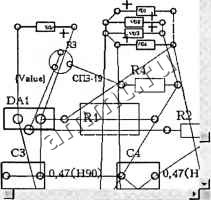 аск<Ы1> 10 stigte Salect. <Drl><L H> fw nuiljple, ot drag fa Ыоск telect 168 250 I 65750 rJ-i.J:>. i,!,il--ffiJll.J. II.JLMMPTTgnri Э № E* 0 ж EMie Q(*)nt UB tt D H ® ; X Эй iCfck <L<i > to single Select, <CUI><Left> fa тЛф. v dreg (or Ыоск teled 48Q31 [ioOMO JAteljlTiT ЗИП <S II SSP-CAD2001 Schen lic-[...}f;p.CAD 2001 PCB -[1 - Рис. 5.22 9:43 Чтобы убрать линию связи, ее необходимо выбрать, но при этом желательно знать, к какой цепи она принадлежит. Для этого, когда линия связи выбрана, дважды щелкните ПК. Откроется диалоговое окно Connection Properties (Свойства линии связи) (см. рис. 5.23), в котором вы увидите подробную информацию о выбранной линии связи (цепи). Кроме того, информаиию о цепи можно увидеть не- Солпес(Ьп Piopertie* £dkH tAWb>itiw.i. I EdilNe<L (Atti9>ute .. U01.VD -2 Coonecticn Lenfl*b$ - Harlan еЗиТШпп %л,(мА жтт ToW 71.( l(iira CtfpKUnglhj----- MtOti COCOmm ТоЦ , ШШ Ccortt---- Arc; Lnec P<*e< Po : Cencd
ООО «Мягкий Дом» - это Отечественный производитель мебели. Наша профильная продукция - это диваны еврокнижка. Каждый диван можем изготовить в соответствии с Вашими пожеланияи (размер, ткань и материал). Осуществляем бесплатную доставку и сборку. Звоните! Ежедневно! (926)274-88-54 Продажа и изготовление мебели. Копирование контента сайта запрещено. Авторские права защищаются адвокатской коллегией г. Москвы. |